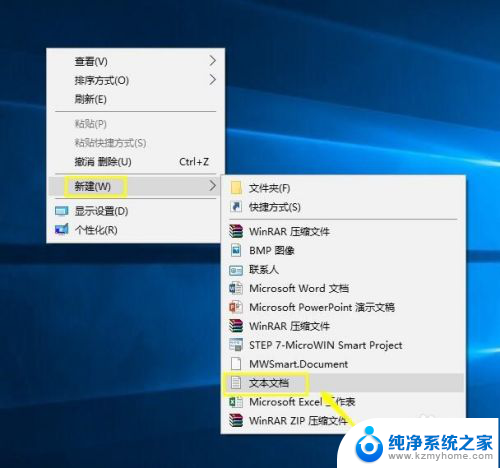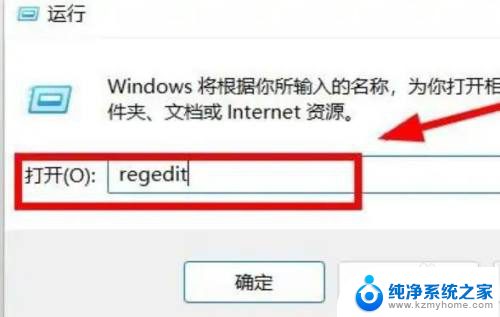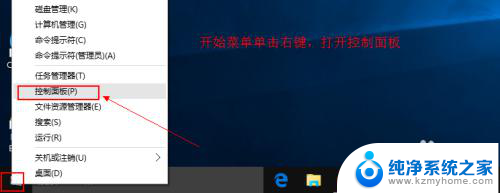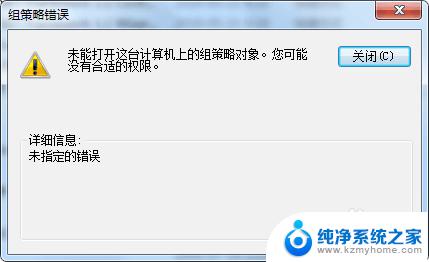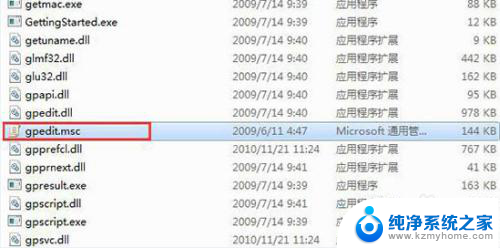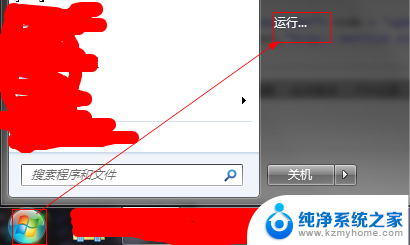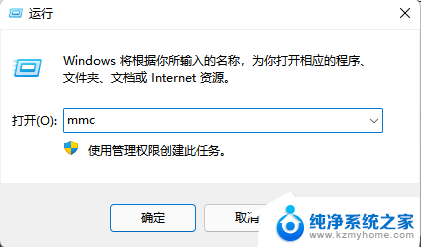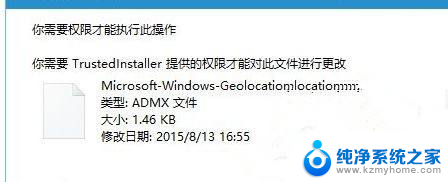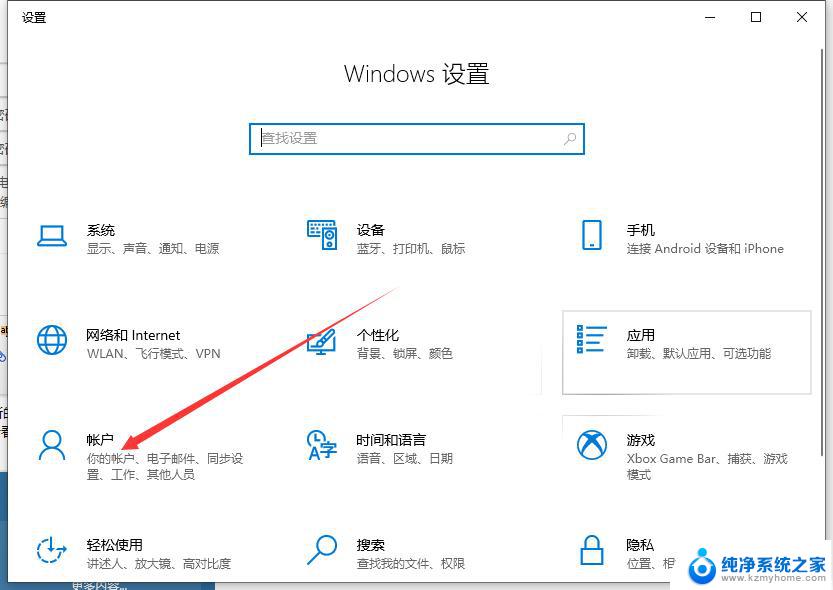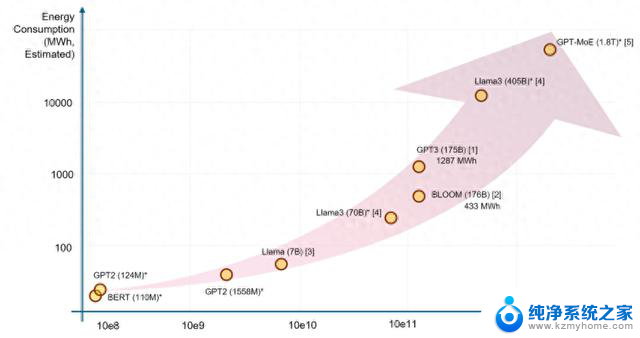win10家庭版本地策略组 Win10家庭版如何增加本地策略组
Win10家庭版本地策略组是一项非常重要的功能,它可以帮助用户在家庭版系统中实现更多的个性化设置和管理权限,相比专业版系统,家庭版的功能相对受限,因此如何增加本地策略组成为了许多用户关注的焦点。下面我们将介绍一些方法,帮助您在Win10家庭版中增加本地策略组,让您更好地定制系统设置。
1、在计算机开机后,使用鼠标右键点击桌面上的任意空白区域,然后选择新建选项,最后点击创建文本文档。
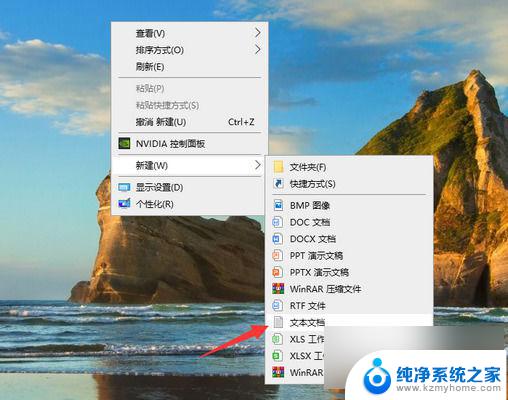
2、将以下代码复制粘贴至新建的文本文档中。
@echo off
pushd “%~dp0”
dir /b C:\Windows\servicing\Packages\Microsoft-Windows-GroupPolicy-ClientExtensions-Package~3*.mum >List.txt
dir /b C:\Windows\servicing\Packages\Microsoft-Windows-GroupPolicy-ClientTools-Package~3*.mum >>List.txt
for /f %%i in (‘findstr /i 。 List.txt 2^>nul’) do dism /online /norestart /add-package:“C:\Windows\servicing\Packages\%%i”
pause
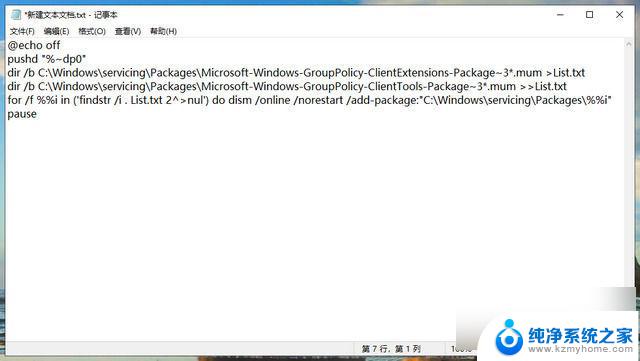
3、复制粘贴完毕后,点击桌面左上角的“ 文件 ”菜单,选择保存并关闭。
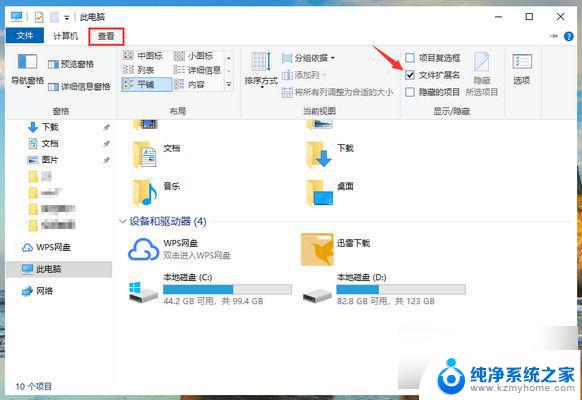
4、随后,点击打开桌面上的“ 此电脑 ”图标,点击页面上方的“ 查看 ”选项,勾选“ 文件扩展名 ”复选框。
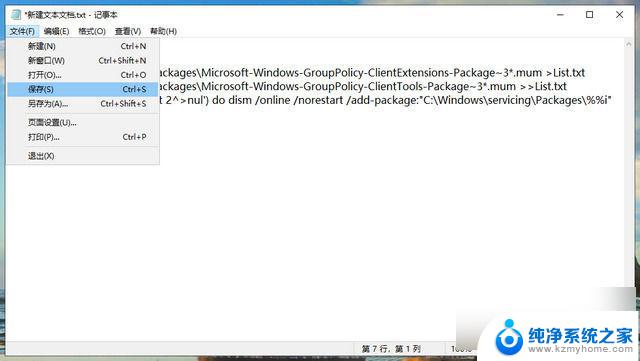
5、修改完成后返回到桌面,将文本文档原有的扩展名从txt更改为cmd。
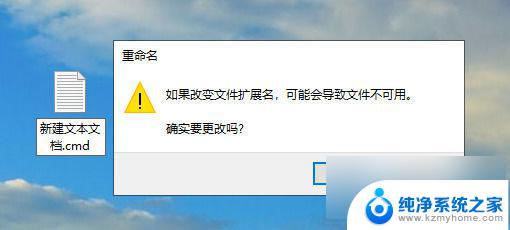
6、更新扩展名之后,使用鼠标右键点击该文件,选择“ 以管理员身份运行 ”。
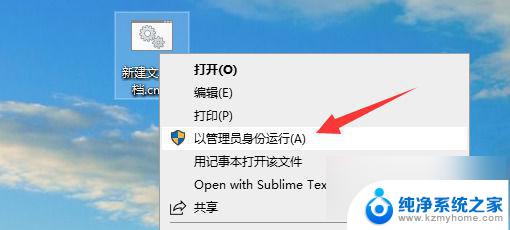
7、待批处理窗口出现后,只需静待处理完成,最后当出现“ 请按任意键继续 ”提示时,轻敲键盘上的回车键,并关闭批处理窗口。重新启动计算机后,敲击键盘上的win+r键,在弹出的运行窗口中输入“ gpedit.msc ”,然后点击确定按钮,本地组策略便会顺利开启。
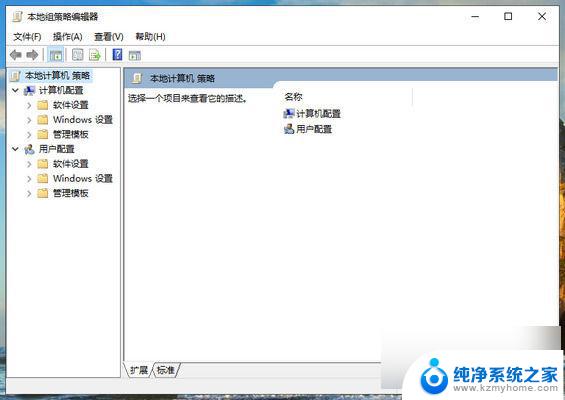
以上是Win10家庭版策略组的全部内容,如果您遇到相同情况,请参照本文的方法进行处理,希望能对大家有所帮助。